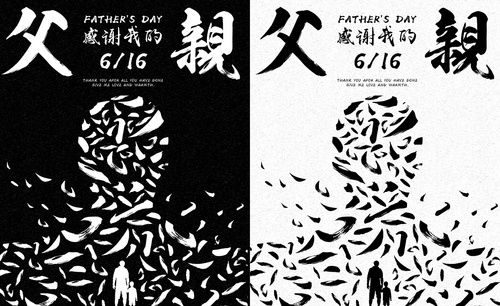PS制作父亲节感谢爸爸爱教程
发布时间:暂无
1、本课主要内容如图示。

2、【打开】PS软件,【打开】素材文档。具体效果如图示。
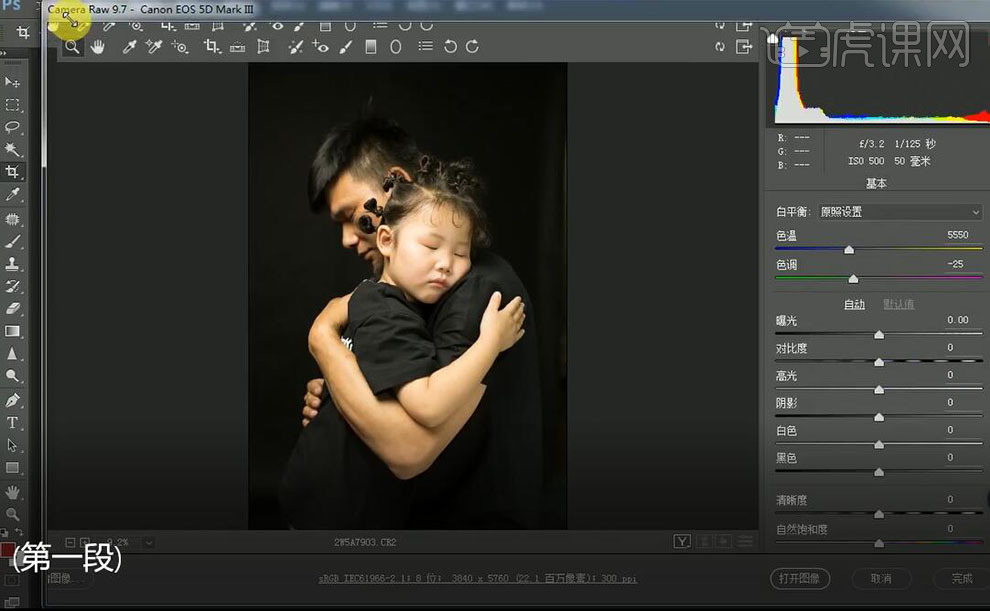
3、单击【基本】,具体参数如图示。具体效果如图示。
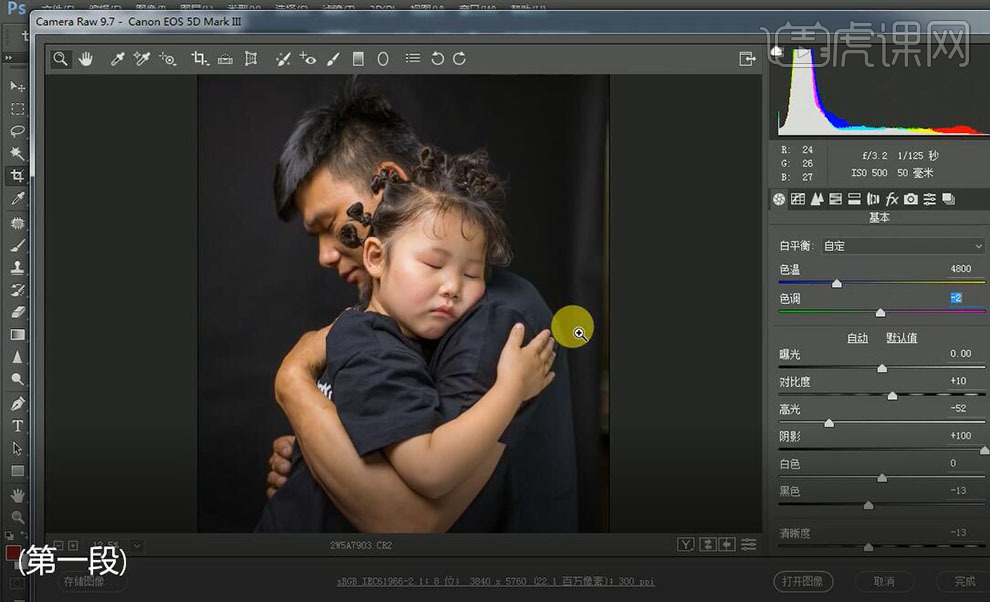
4、单击【细节】,具体参数如图示。具体效果如图示。
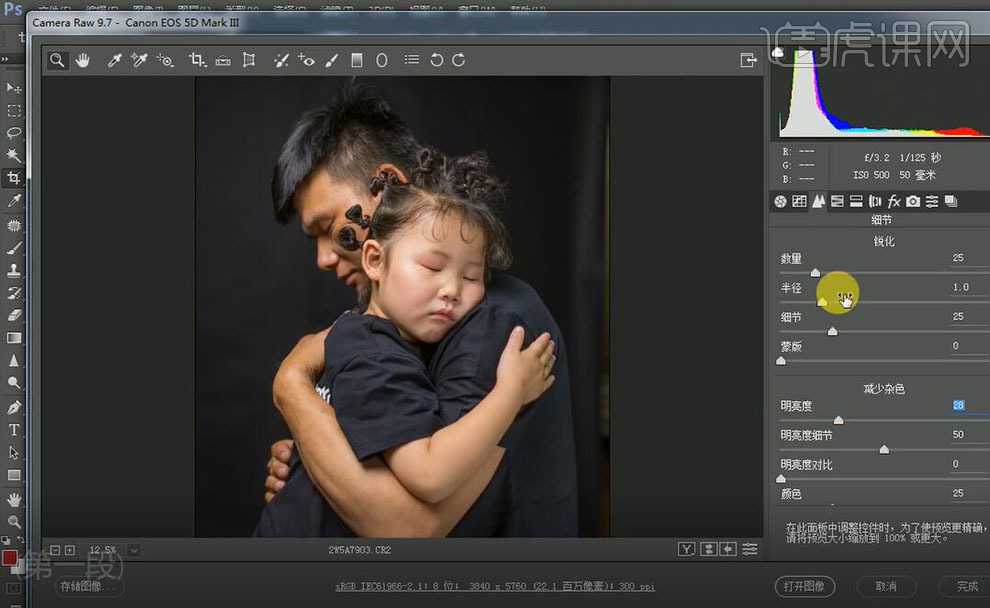
5、单击【HSL】-【明亮度】,具体参数如图示。具体效果如图示。
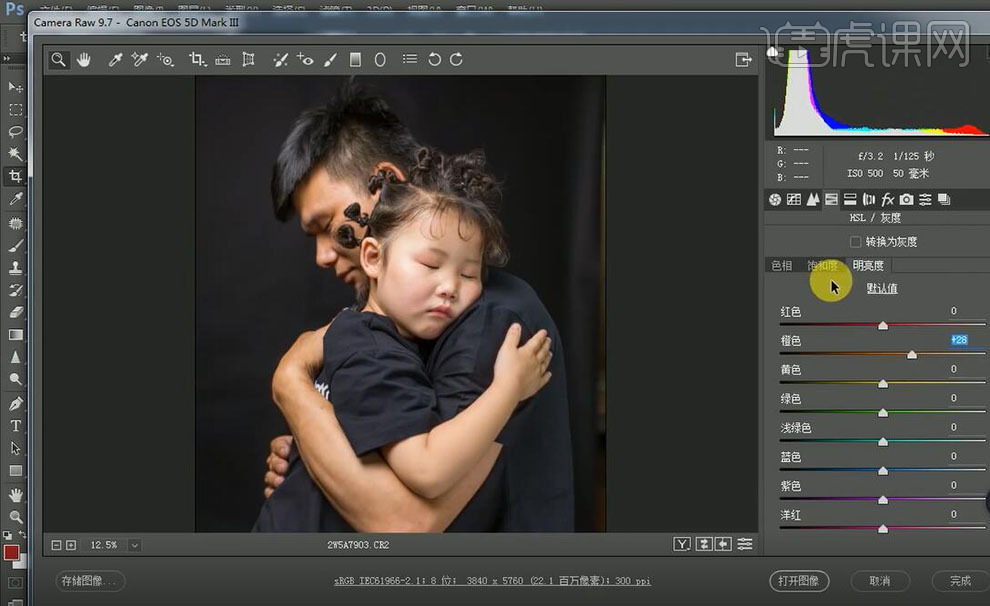
6、单击【饱和度】,具体参数如图示。具体效果如图示。
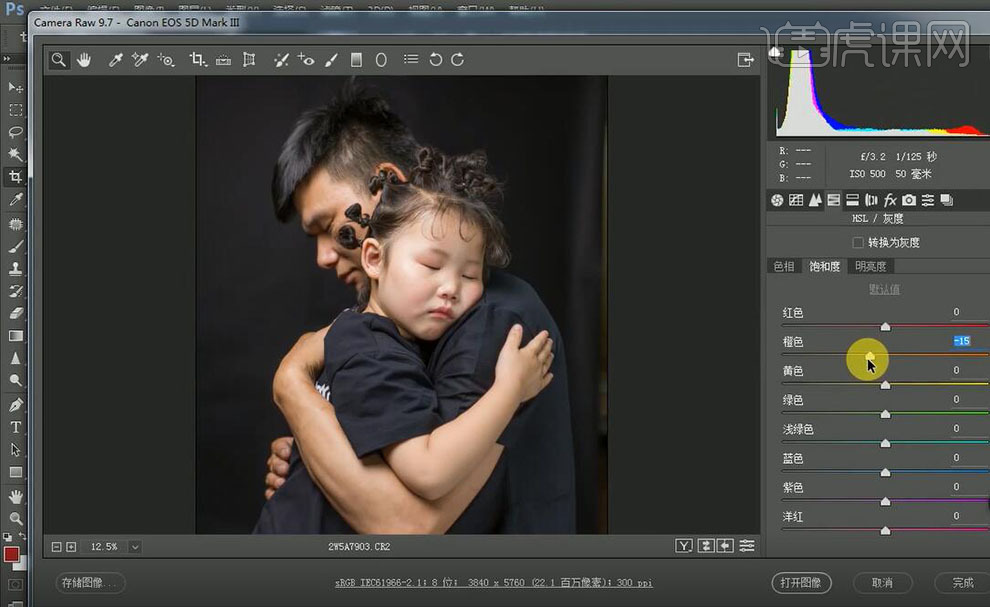
7、单击【相机校准】,具体参数如图示。具体效果如图示。

8、按【Ctrl+A】全选画布,按【Ctrl+T】自由变换大小和位置。使用【修复画笔工具】修复画面瑕疵细节。具体效果如图示。
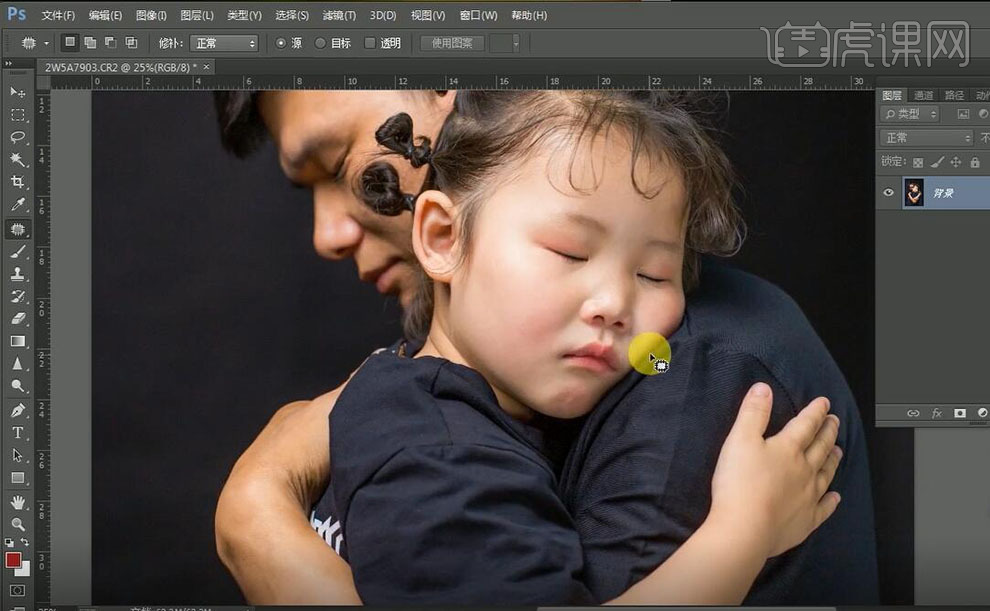
9、使用【魔术棒工具】选择人物皮肤暗部区域,【新建】色阶图层,具体参数如图示。具体效果如图示。
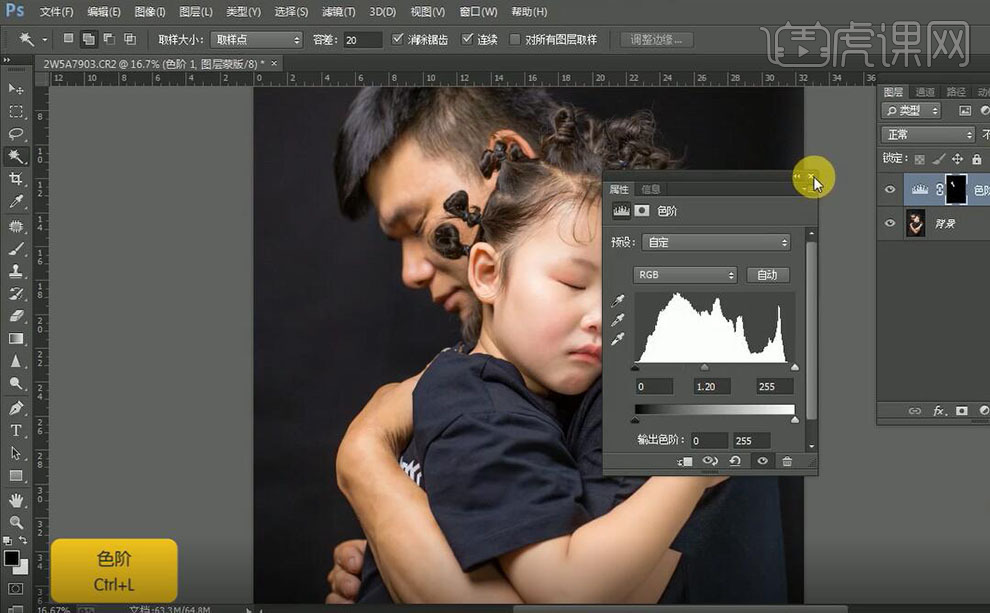
10、【新建】黑白渐变映射图层,【图层模式】柔光,【不透明度】25%。具体效果如图示。
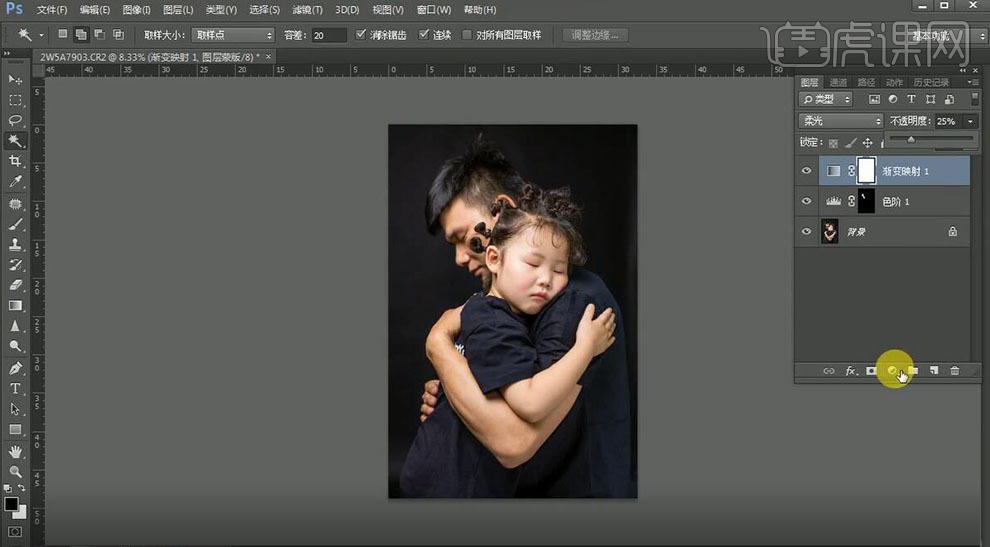
11、【新建】可选颜色图层,【选择】红色,具体参数如图示。具体效果如图示。
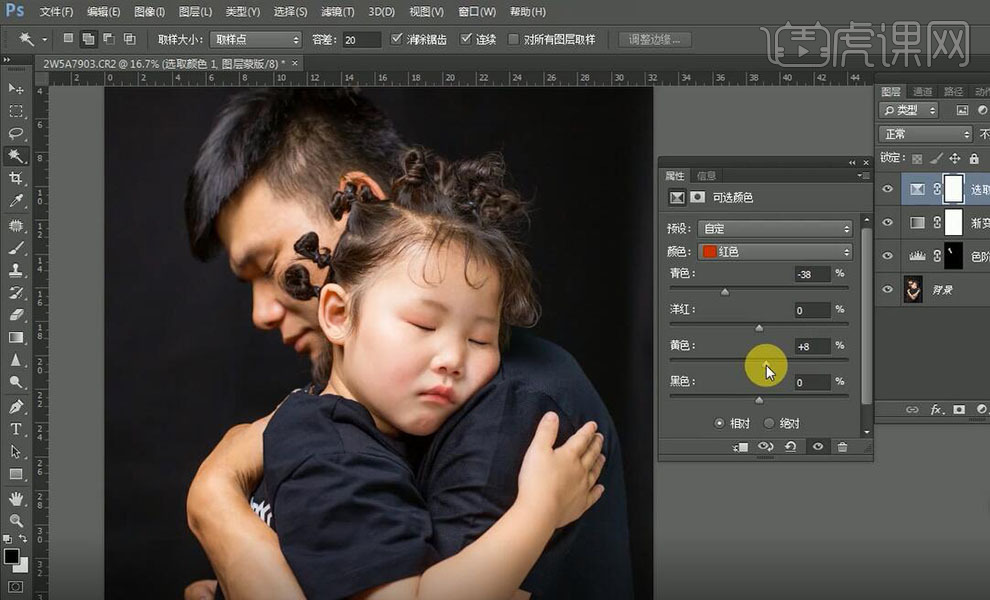
12、【选择】黄色,具体参数如图示。具体效果如图示。
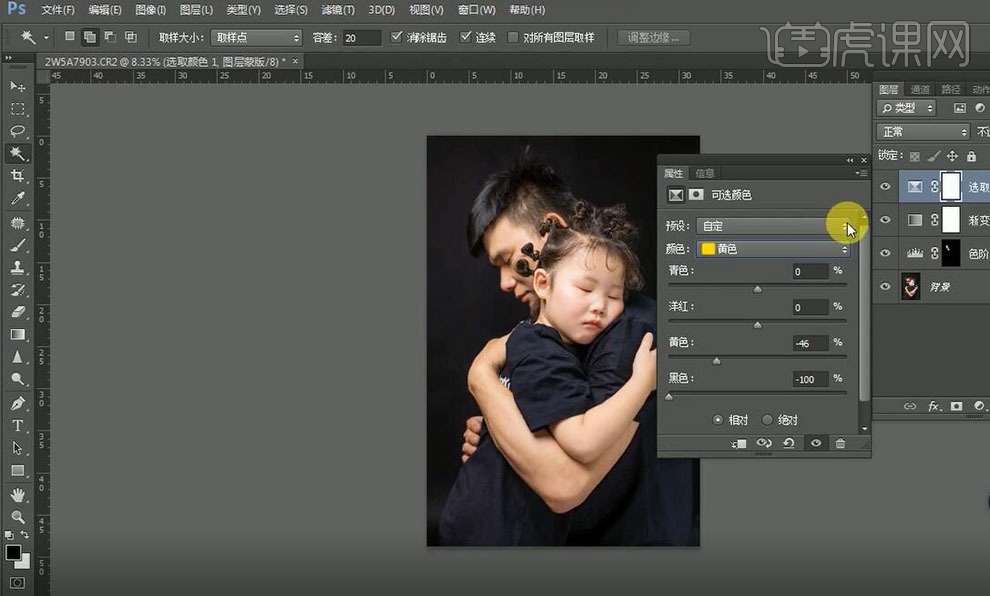
13、【拖入】文字装饰素材,调整大小排列至合适的位置,按【Ctrl+Alt+Shift+E】盖印图层。具体效果如图示。
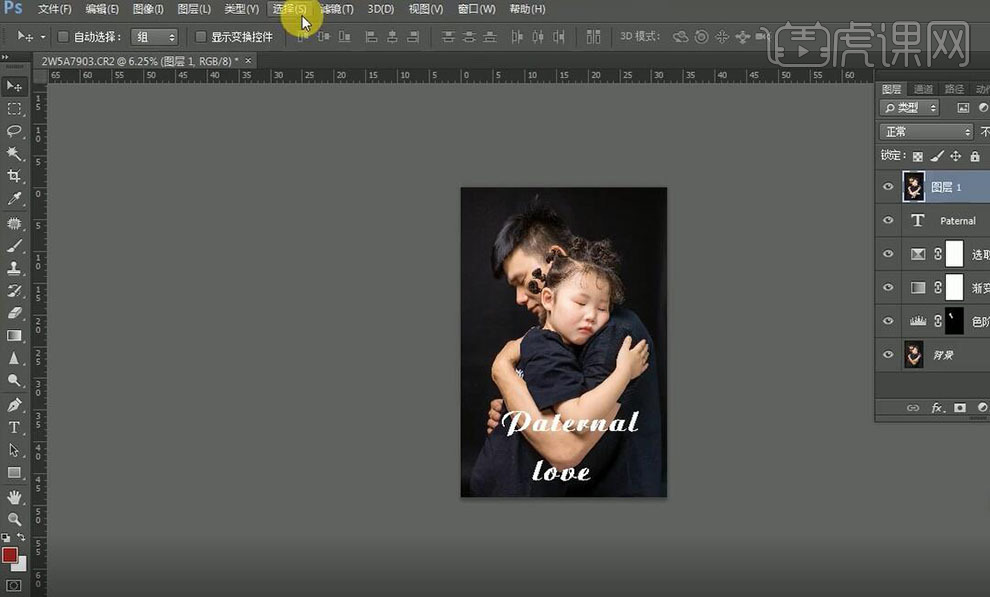
14、单击【滤镜】-【磨皮插件】,具体参数如图示。具体效果如图示。
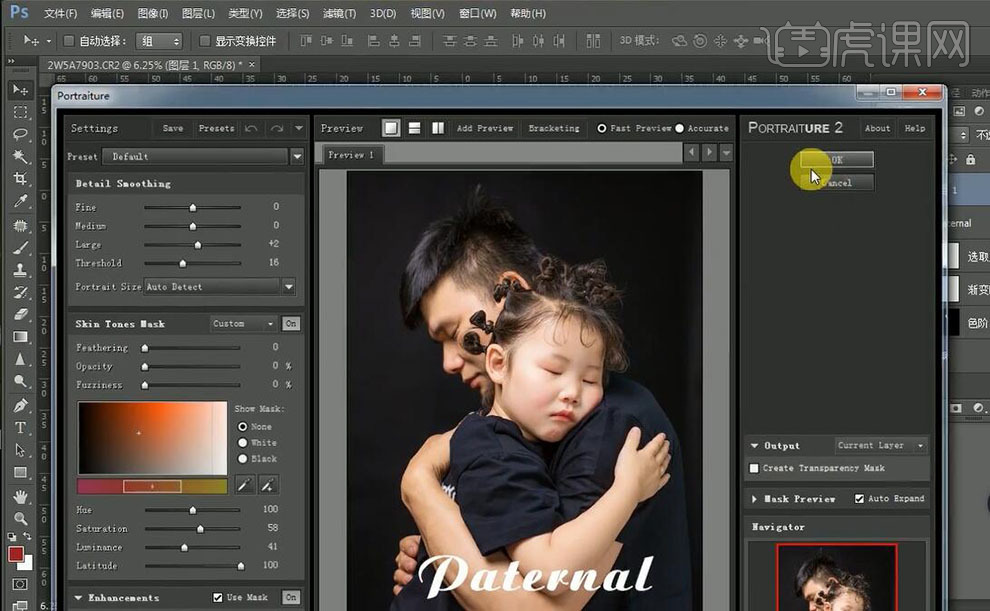
15、【复制】图层,单击【滤镜】-【其他】-【高反差保留】值10px,【图层模式】柔光。具体效果如图示。
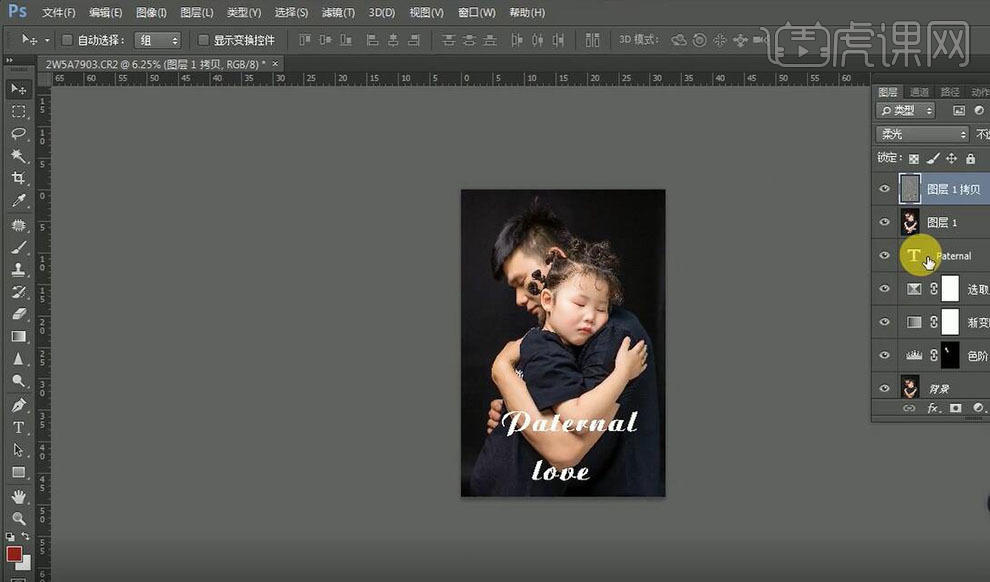
16、【选择】所有的图层,按【Ctrl+E】合并图层。使用【裁剪工具】对画布进行调整至合适的效果。具体效果如图示。
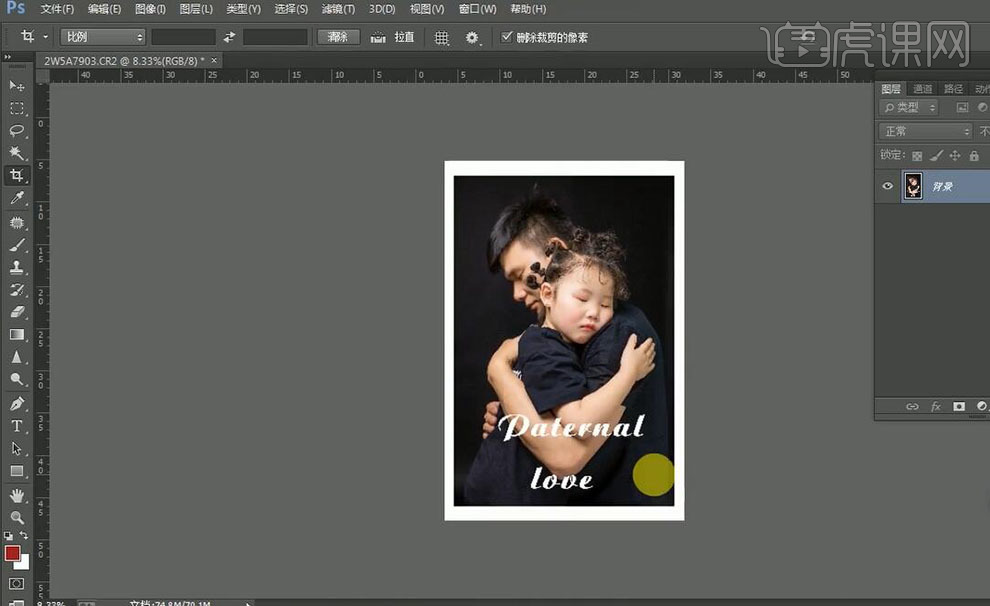
17、最终效果如图示。